U-NEXT作品を録画できる「Screencastify」とは
ブラウザ拡張機能を使えば、Chromeなどのブラウザに便利な機能を追加することが可能です。そして、動画配信サービス向けの拡張機能もたくさん用意されています。Chromeの拡張機能であれば「Chromeウェブストア」からダウンロードできます。U-NEXTの視聴環境がもっと便利になるブラウザ拡張機能を見ていきましょう。
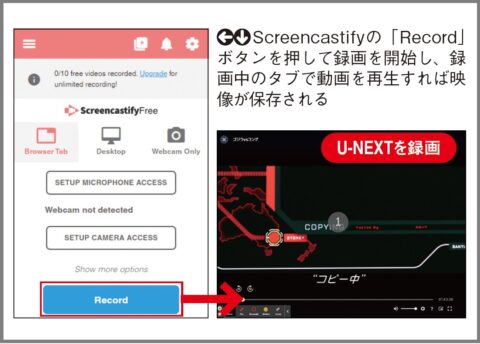
Screencastifyが映像を録画して保存
U-NEXTの作品はスマホなどのデバイスにダウンロードできますが、契約もしくは配信が終了すれば見られなくなってしまいます。そこで、U-NEXTの作品を録画できてしまう拡張機能の出番です。
「Screencastify」は、プレーヤーの画面をそのままキャプチャするChrome拡張機能。映像を録画してWebM形式などで保存できます。操作は簡単で録画を開始して動画を再生するだけです。
Screencastifyの「Record」ボタンを押して録画を開始し、録画中のタブで動画を再生すれば映像が保存されます。録画した映像はScreencastify上で管理でき、ブラウザ上で再生することも可能です。
Screencastifyで不要な部分をカット
Screencastifyには編集機能も備えられており、不要な部分をカットしたり、画面を切り抜いたりできます。保存した動画ファイルは、GoogleドライブにWebM形式で保存。動画ファイルは大容量になるので、ドライブの容量には余裕を持ちたいところです。
「Substital」は任意の言語の字幕ファイルをダウンロードし、U-NEXTのプレーヤーに重ねて表示できる拡張機能。外国語字幕を追加すれば、従来日本語字幕しか表示できないU-NEXTで語学学習が可能です。
再生している作品のタイトルを入力し、字幕ファイルをダウンロード。人気映画なら字幕はほぼ見つかります。動画を再生すると字幕が表示。字幕設定から文字サイズや表示のタイミングなどを調整可能です。(文/中谷仁)
ラジオライフ編集部
最新記事 by ラジオライフ編集部 (全て見る)
- ACASチップ改造でB-CASカード換装する狙いは? - 2025年12月23日
- スピード違反は何キロ超過で裁判所の呼び出し? - 2025年12月23日
- クルマをピッキングで解錠する際の必須アイテム - 2025年12月22日
- スマートキー隠しコマンドでリレーアタック対策 - 2025年12月22日
- 取り締まり強化中「車間距離不保持」の注意点 - 2025年12月22日

























